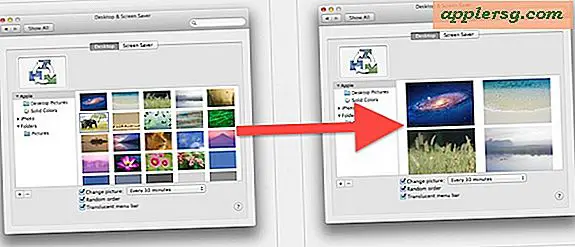วิธีลบ Apps ออกจาก Launchpad ใน Mac OS X

Launchpad เป็นเครื่องเรียกใช้งานแอพพลิเคชัน iOS ที่มาพร้อมกับระบบปฏิบัติการ Mac OS X พร้อมด้วยการเปิดตัว Lion 10.7 เป็นส่วนเสริมที่ดี แต่ Launchpad อาจเป็นเรื่องยากและไม่สอดคล้องกับการลบแอป ยูทิลิตี้ของบุคคลที่สามเช่น Launchpad-Control จะช่วยจัดการ Launchpad ให้กับคุณ แต่ถ้าคุณเป็นบุคคลประเภท DIY คุณต้องการทราบวิธีลบแอปและไอคอนด้วยตนเองจาก Launchpad ทั้งบนพื้นฐานของแต่ละแอพฯ swoop ซึ่งจะลบแอป ทั้งหมด จาก Launcher
นำแอพพลิเคชันออกจาก Launchpad ทีละรายการ
มีสองวิธีในการทำเช่นนี้หนึ่งคือผ่าน Launchpad ตัวเองและอื่น ๆ จะผ่าน Terminal โดยใช้บรรทัดคำสั่ง:
วิธีที่ 1) การใช้ Launchpad - เฉพาะแอปพลิเคชัน Mac App Store เท่านั้น
กดปุ่ม Option ค้างไว้และไอคอนจะเริ่มกะพริบคลิก "X" ที่แสดงในมุมของไอคอนที่คุณต้องการลบ การดำเนินการนี้จะลบแอปออกจาก Launchpad และจะไม่ถอนการติดตั้ง แต่จะ จำกัด เฉพาะแอปที่ติดตั้งจาก Mac App Store ถ้าคุณต้องการนำแอปที่ไม่ได้ติดตั้งผ่าน Mac App Store คุณต้องใช้วิธีต่อไปนี้:
วิธีที่ 2) การใช้ Terminal - จะเอาแอพพลิเคชันออก
เปิดเทอร์มินัลแล้วป้อนคำสั่งต่อไปนี้แทนที่ "APPNAME" ด้วยชื่อแอปพลิเคชันที่คุณต้องการนำออกจาก Launchpad:
sqlite3 ~/Library/Application\ Support/Dock/*.db "DELETE from apps WHERE title='APPNAME';" && killall Dock
ตัวอย่างเช่นการลบ TmpDisk จะเป็น:
sqlite3 ~/Library/Application\ Support/Dock/*.db "DELETE from apps WHERE title='TmpDisk';" && killall Dock
Launchpad จะรีเฟรชโดยอัตโนมัติเปิดขึ้นเพื่อดูการเปลี่ยนแปลง
ลบแอพพลิเคชันทั้งหมดจาก Launchpad
การใช้เทอร์มินัลอีกครั้งทั้ง Launchpad สามารถถูกลบออกจากแอปพลิเคชันทั้งหมดทำให้คุณเริ่มต้นใหม่ได้ ในการดำเนินการนี้ให้ป้อนคำสั่งต่อไปนี้ในเทอร์มินัล:
sqlite3 ~/Library/Application\ Support/Dock/*.db "DELETE from apps; DELETE from groups WHERE title''; DELETE from items WHERE rowid>2;"; killall Dock
โปรดทราบว่าไม่มีการยกเลิกการเปลี่ยนแปลงครั้งล่าสุดนี้หากคุณใช้คำสั่งดังกล่าวคุณจะต้องเพิ่มแอปด้วยตนเองด้วยการลากแอปพลิเคชันเหล่านี้ลงในไอคอนแท่นวาง Launchpad หรือไปกับแนวทางเริ่มต้นโดยการรีเฟรช Launchpad
วิธีการใช้พลังงานนิวเคลียร์ขั้นสุดท้ายนี้เป็นประโยชน์อย่างมากและได้รับการกล่าวถึงเมื่อเร็ว ๆ นี้เกี่ยวกับ Lifehacker
สนุกกับเรื่องนี้หรือไม่? อย่าพลาดเคล็ดลับ Launchpad อื่น ๆ ของเราเลยทีเดียว